怎么在手机上更改wifi密码操作过程视频 在手机上怎样更改WiFi密码
在如今的数字时代,WiFi已成为我们生活中不可或缺的一部分,无论是在家中还是在办公场所,我们都需要通过WiFi来连接互联网,以便享受便捷的网络体验。有时我们可能需要更改WiFi密码,以增加网络安全性或与家人、朋友分享新的密码。在手机上如何更改WiFi密码呢?通过观看专门的操作过程视频,我们可以轻松掌握这一技巧。本文将向您介绍手机上如何更改WiFi密码的详细步骤,让您轻松应对密码更改的需求。无论您是初次接触这一操作还是已经有一定经验,本文都将为您提供有用的指导,让您在手机上轻松完成WiFi密码的更改。
在手机上怎样更改WiFi密码
方法如下:
1.首先,第一步是,在我们手机里,打开【设置】这个功能选项,然后呢,再在该页面里,打开手机【WiFi】功能,让手机连接上无线网络。
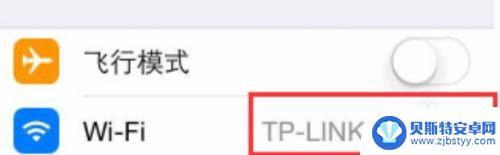
2.手机连接上无线网络后呢,开始第二步的操作,这里尤其要注意的是,千万不要忘记了需要点击WiFi链接后面的【i】图标。
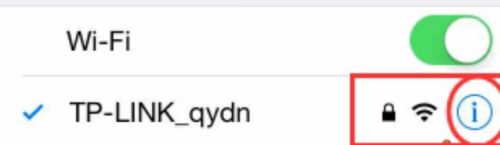
3.再点击【i】图标之后呢,界面中会出现新的提示窗口,在这个窗口里面呢,我们就可以看到路由器的地址了,路由器的地址为192.168.11(这个地址,路由器的背后也有标注)。
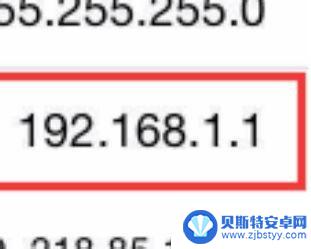
4.手机打开浏览器,在浏览器的地址栏中。输入路由器的设置网址,然后呢也不要忘了输入admin默认账号和密码,(这个路由器背面也有原始数据的提示,大家要是忘记了,可以去看一下)。完成该操作后,不要忘记点击确定。

5.进入路由器设置界面之后呢,我们先去点击左侧的系统工具。打开无线设置,打开完无线设置之后呢,我们还需要打开无线安全设置,在这里,我们需要找到psk密码。


6.最后一步,尤为重要。我们需要在psk密码处进行一些修改,首先我们要做的是输入新密码(一定要按照相应的提示去完成设置)设置完成后呢。点击保存,这样,我们就成功的完成了无线密码的修改。
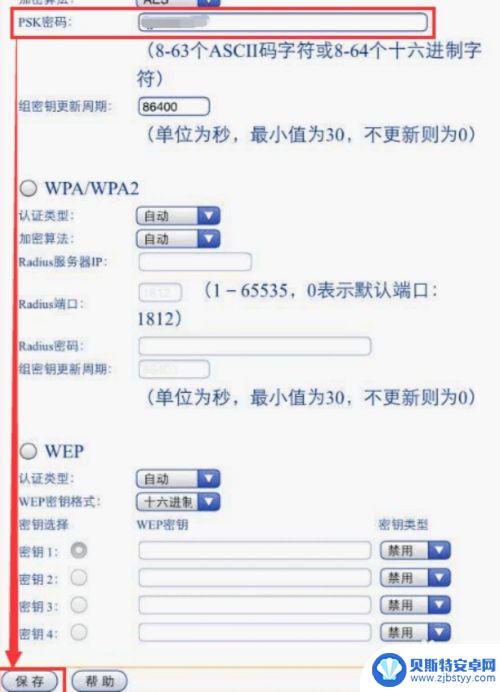
以上就是如何在手机上更改wifi密码的操作过程视频的全部内容,如果还有不清楚的用户,可以参考小编的步骤进行操作,希望能对大家有所帮助。
相关教程
-
手机上怎么更改wifi密码怎么更改 在手机上如何更改wifi密码
-
手机怎么改联通wifi密码 路由器怎样设置新的无线wifi密码
-
手机怎么更换wifi密码 手机wifi密码如何更改设置
-
用手机如何修改wifi密码 在手机上怎么更改WiFi密码
-
192.168.0.103手机登陆wifi设置 手机怎么连接无线wifi并更改密码
-
路由器改密码手机怎么改 在电脑上怎样更改WIFI密码
-
手机能否充值etc 手机ETC充值方法
-
手机编辑完保存的文件在哪能找到呢 手机里怎么找到文档
-
手机如何查看es文件 手机ES文件浏览器访问电脑共享文件教程
-
手机如何使用表格查找姓名 手机如何快速查找Excel表格中的信息












